Como espelhar um Mac em uma Smart TV
A boa notícia é que cada vez mais Smart TVs são compatíveis com dispositivos Apple. Eles oferecem suporte nativo ao espelhamento de tela sem fio de um Mac e muitos outros gadgets da Apple.
A má notícia é que nem todas as TVs são compatíveis com a Apple. Mas se sua TV não for compatível, você pode espelhar seu Mac no dispositivo por meio de um cabo ou aplicativo de terceiros.
As seções a seguir exploram diferentes métodos de espelhamento de tela de um dispositivo Apple para alguns dos as Smart TVs mais populares.

Espelhe o Mac em uma Smart TV Samsung
Smart TVs Samsung mais recentes suporta AirPlay 2, um protocolo Bluetooth específico que a Apple usa para enviar sinais de áudio e vídeo sem fio para dispositivos externos.
Quanto aos Macs, dispositivos lançados em 2009 ou posteriormente, todos suportam AirPlay2. E isso se aplica a MacBooks, Mac Minis, Mac Pros, etc. No entanto, você deve atualizar seu sistema operacional antes de tentar espelhar a tela para garantir uma conexão perfeita.
Supondo que seus dispositivos sejam compatíveis e atualizados, veja como para espelhar a tela.
Encontre o ícone do AirPlay na barra de menu do seu Mac (parece um monitor).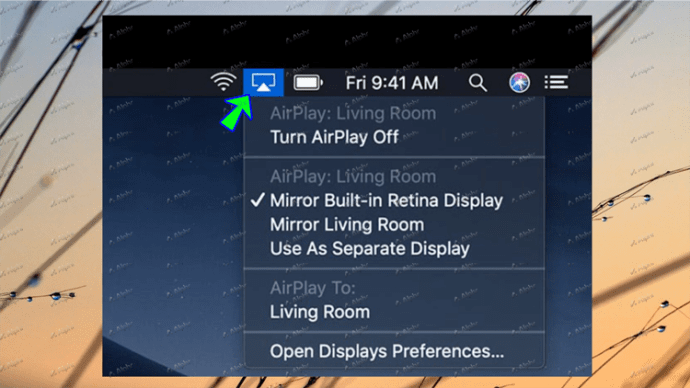 Clique no ícone e escolha sua Samsung Smart TV na janela pop-up.
Clique no ícone e escolha sua Samsung Smart TV na janela pop-up.
A área de trabalho do seu Mac deve aparecer na TV em um segundo.
Além disso, muitos aplicativos de streaming oferecem suporte ao AirPlay e apresentam o ícone na janela de reprodução. Então, basta clicar no ícone para espelhar o vídeo na TV.
Mas o que você deve fazer se não conseguir ver o ícone do AirPlay?
Inicie as Preferências do Sistema e clique em “Exibir.”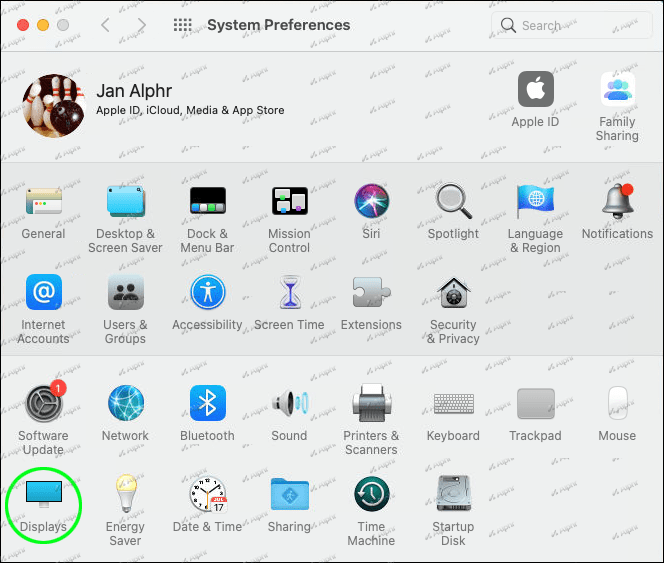 Clique no menu suspenso ao lado de”AirPlay Display”.
Clique no menu suspenso ao lado de”AirPlay Display”.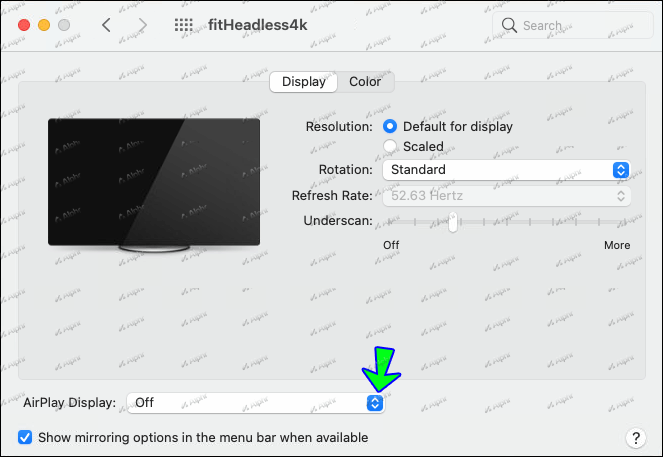 Selecione sua TV no menu e o espelhamento será iniciado.
Selecione sua TV no menu e o espelhamento será iniciado.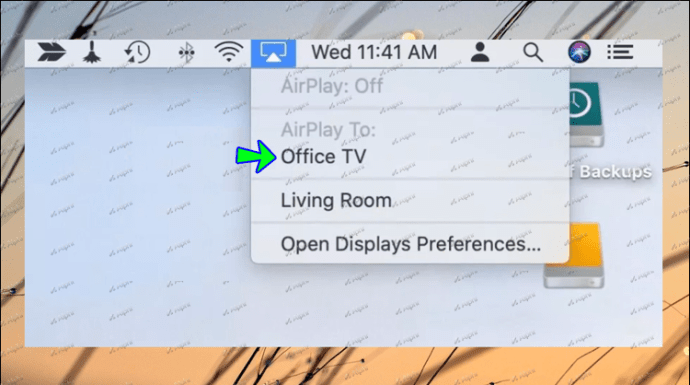
Observação: essas ações foram testadas em um Mac com macOS Big Sur 11.6.
Métodos alternativos
Se você tiver uma Samsung Smart TV mais antiga, ela pode não ser compatível com AirPlay 2. Nesse caso, seu Mac não reconhecerá a TV automaticamente.
Para espelhar sua tela, você precisa use um cabo HDMI ou um aplicativo de terceiros. Geralmente, o espelhamento via cabo é mais estável – embora não seja tão conveniente – quanto usar um aplicativo.
Verdade seja dita, é difícil encontrar um aplicativo gratuito que forneça espelhamento contínuo e estável. O principal problema é que existe algum atraso entre o computador e a TV. Isso pode não ser um grande problema para streaming de vídeos, mas é um problema se você precisar de uma tela maior para produtividade.
Nota importante: seu Mac e a TV Samsung precisam estar ligados a mesma rede para o AirPlay funcionar.
Espelhar um Mac em uma LG Smart TV
A Apple tinha uma longa relação permanente com a LG e a maioria dos dispositivos do fabricante sul-coreano suporta AirPlay 2. Isso significa que você não precisará usar um cabo ou aplicativos de terceiros, a menos que sua TV tenha mais de uma década.
No entanto, você ainda deve garantir que o firmware da TV e o macOS estejam atualizados. Veja como espelhar seu LG.
Clique no ícone do AirPlay na barra de menu do Mac.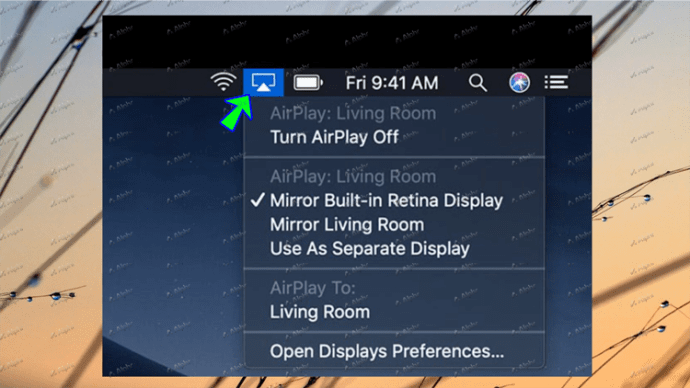 Selecione sua LG Smart TV e pronto.
Selecione sua LG Smart TV e pronto.
Para desconectar na TV, clique no ícone do AirPlay novamente e selecione”Stop Mirroring”.
Mas e se não houver ícone do AirPlay? Siga estas etapas:
Certifique-se de que seu Mac está atualizado, se não atualize primeiro.Vá para”Preferências do Sistema”e escolha”Exibir”.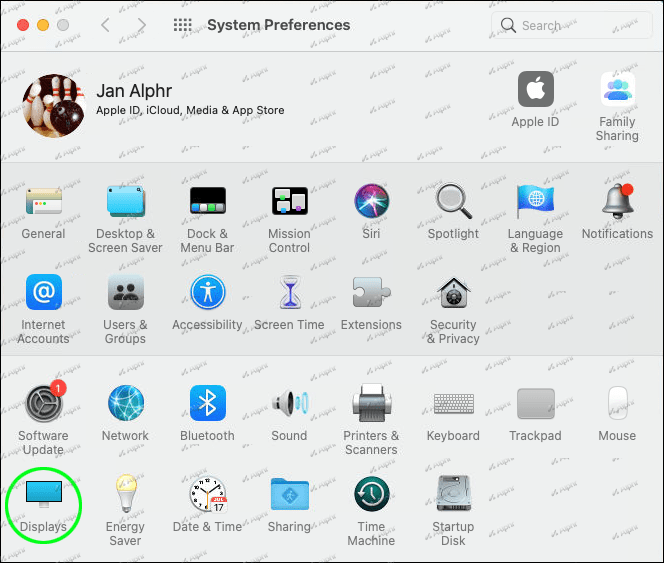 Clique no menu suspenso ao lado de”AirPlay Display.”
Clique no menu suspenso ao lado de”AirPlay Display.”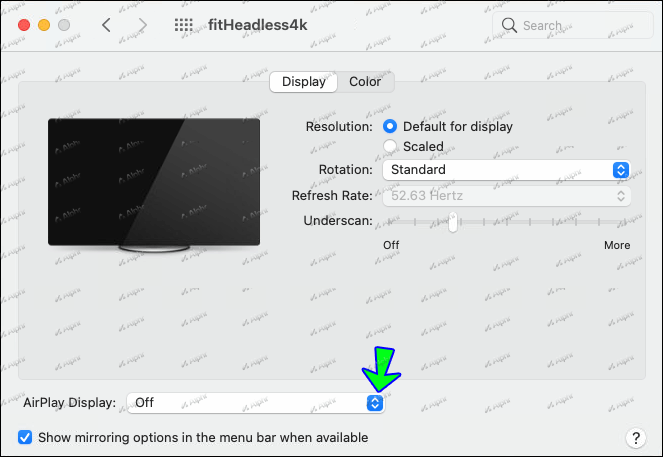 Selecionar sua LG Smart TV.
Selecionar sua LG Smart TV.
Dica: O espelhamento em LG Smart TVs também funciona perfeitamente com todos os outros dispositivos Apple.
Mirror a Mac para uma Smart TV Toshiba
Em meados de 2020, a Toshiba introduziu o suporte AirPlay 2 para que você possa conectar os dois dispositivos sem fio sem aplicativos de terceiros. Mas se você não tiver a Toshiba Smart TV mais recente, precisará usar aplicativos de terceiros ou um cabo HDMI.
A seção a seguir fornece instruções gerais sobre como usar aplicativos de terceiros porque a maioria todos eles seguem a mesma metodologia.
Baixe e instale o aplicativo de espelhamento em sua TV e Mac.Execute o aplicativo em ambos os dispositivos.Insira um código ou escaneie um código QR para iniciar a conexão.
Observação: A última etapa pode precisar ser aplicada apenas uma vez para determinados aplicativos. Caso contrário, você sempre precisará digitar o código para estabelecer a conexão.
Método Apple TV
Se você tem Apple TV, não precisa precisa de aplicativos de terceiros, cabos ou qualquer outra coisa. Seu Mac reconhecerá o dispositivo de streaming automaticamente e estabelecerá uma conexão perfeita. Veja como usá-lo.
Certifique-se de que seu Mac esteja na mesma rede que a Apple TV. Clique no ícone AirPlay na barra de menu do seu Mac.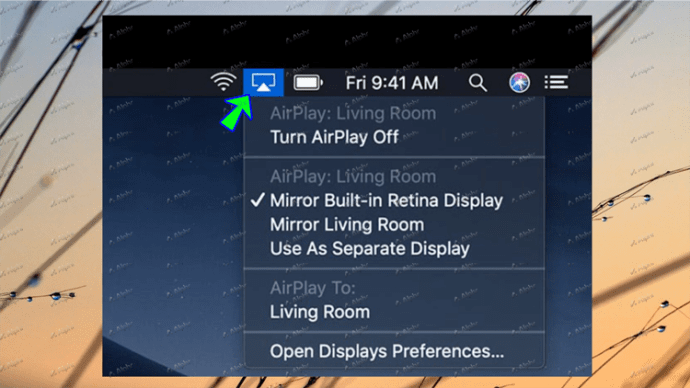 Escolha Apple TV no pop-menu superior e pronto.
Escolha Apple TV no pop-menu superior e pronto.
Espelhamento HDMI
Apesar da conexão com fio, o espelhamento HDMI é simples e estável. Siga as etapas a seguir para estabelecer a conexão.
Conecte a TV a um Mac por meio do cabo. Selecione a fonte de entrada correta usando o controle remoto da TV. Escolha as preferências de exibição no seu Mac.
Dependendo do sistema operacional em que você está usando, seu Mac perguntará automaticamente se você deseja espelhar a tela ou usá-la como uma exibição secundária. O último permite que você tenha basicamente duas áreas de trabalho diferentes e alterne entre elas com o deslizar do dedo.
Nota importante: Alguns Macs mais recentes não têm uma saída HDMI. Nesse caso, você precisará usar um conversor Thunderbolt para HDMI para estabelecer uma conexão com fio.
Espelhar um Mac em uma Smart TV Philips
Infelizmente , Philips Smart TVs não vêm com suporte nativo para AirPlay 2. Portanto, você precisa usar aplicativos de terceiros, conexões com fio ou Apple TV para espelhar seu Mac. As seções a seguir fornecem um tutorial rápido para cada método.
Aplicativos de terceiros
Este é um tutorial geral que se aplica à maioria dos aplicativos de terceiros.
Baixe e instale o aplicativo de espelhamento em sua TV e Mac.Execute o aplicativo em ambos os dispositivos.Vá para AirPlay em seu Mac e escolha sua TV na lista de dispositivos.
Dicas: Às vezes, há uma etapa intermediária solicitando que você insira uma senha para estabelecer o espelhamento. Não instale os aplicativos que exigem que você baixe e instale codecs adicionais para vídeo ou áudio.
Conexão com fio
Conecte seu Mac e a Philips Smart TV via HDMI cabo.Selecione a entrada HDMI correta em sua TV.Escolha as preferências de exibição em seu Mac.
Observação: A conexão com fio também é possível via conexão Thunderbolt, desde que sua TV seja compatível. E o método de espelhamento é o mesmo do HDMI.
Apple TV
O espelhamento via Apple TV é super simples e você não precisa de aplicativos adicionais ou cabos. Basta clicar em Airplay na barra de menus do Mac, selecionar Apple TV e pronto.
Mirror Mirror on the Wall…
A boa notícia é que um muitos fabricantes estão incluindo suporte para AirPlay 2 em suas Smart TVs. E não seria errado supor que se tornará um padrão de estoque em breve.
Seja como for, este artigo forneceu todos os métodos para espelhar sua tela com eficiência, independentemente da marca da Smart TV. e modelo. Mas lembre-se de que é melhor usar um cabo do que um aplicativo, pelo menos para estabilidade da conexão.
Você encontrou algum problema ao conectar seu Mac a uma Smart TV?
Dê-nos o benefício de sua experiência na seção de comentários abaixo.
Isenção de responsabilidade: algumas páginas deste site podem incluir um link de afiliado. Isso não afeta nosso editorial de forma alguma.
